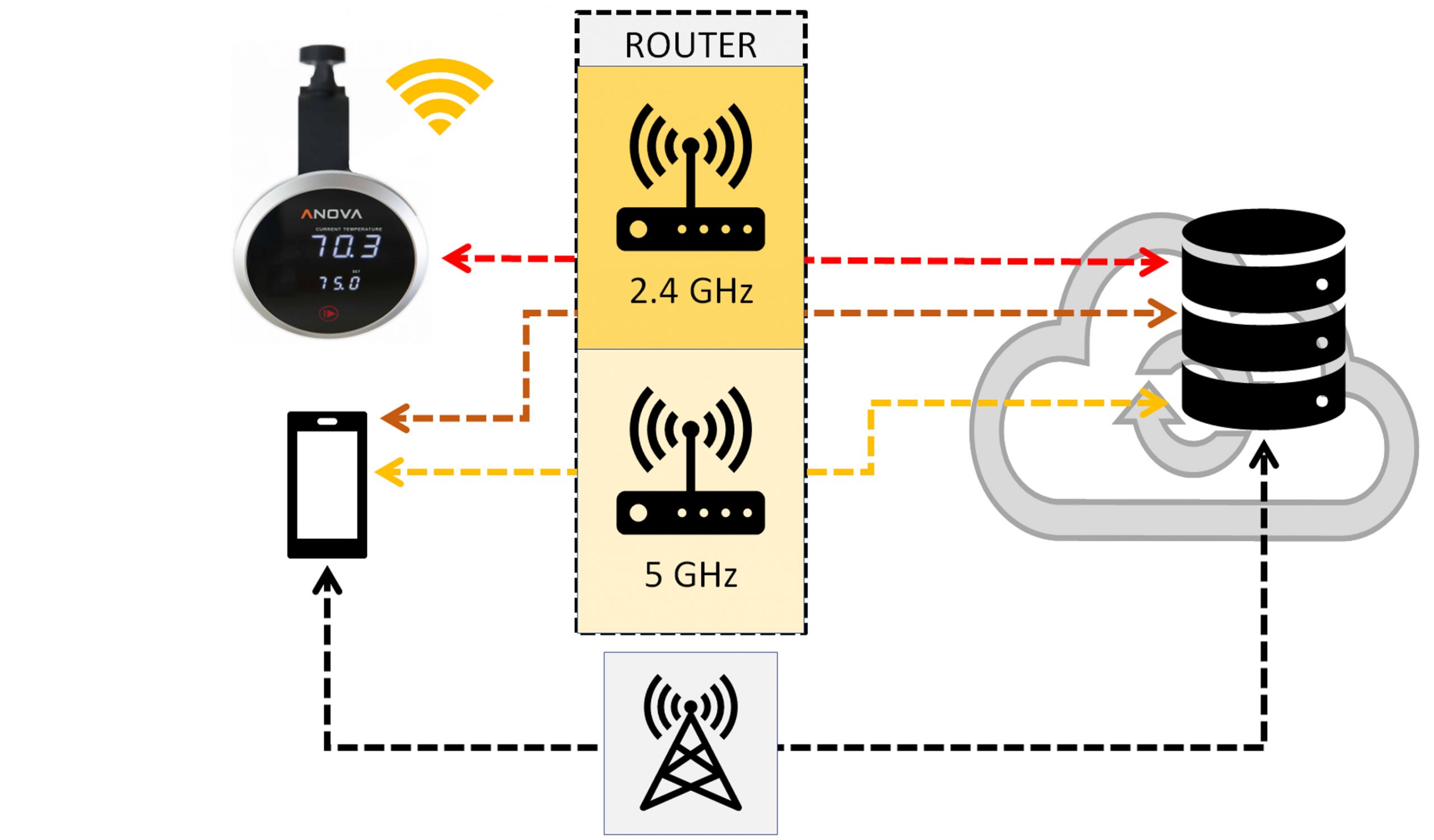Det lyder måske lidt teknisk og indviklet – men brug 5 minutter på at læse denne artikel, så kan du sikkert få det til at virke!
Mange nye stave (og nogle bade) kan styres via en app på telefonen. Telefonen forbindes trådløst til udstyret med Bluetooth eller WiFi, og det kan godt drille. Men det hjælper, hvis man ved, hvordan kommunikationen foregår, så her forklarer jeg det trin-for-trin, så man lettere kan få det til at virke. Jeg bruger en iPhone som eksempel på en telefon.
Trådløs forbindelse med Bluetooth
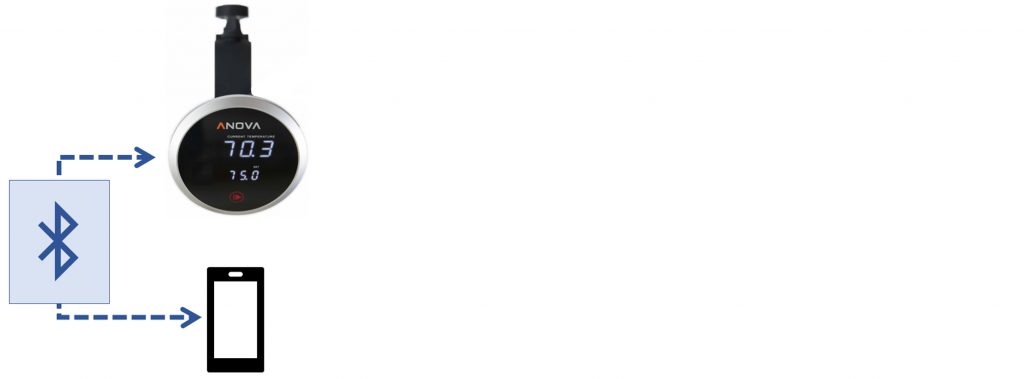
Hvis sous vide-udstyret har Bluetooth, kan man bruge det til at forbinde telefonen direkte til udstyret.
Det er som regel meget nemt at indstille (man skal dog “parre” enhederne første gang, se manualen til udstyret), og fungerer ofte meget stabilt. Men Bluetooth virker kun når man er i nærheden af udstyret med telefonen, for de skal kunne “se” hinanden.
Trådløs forbindelse med WiFi
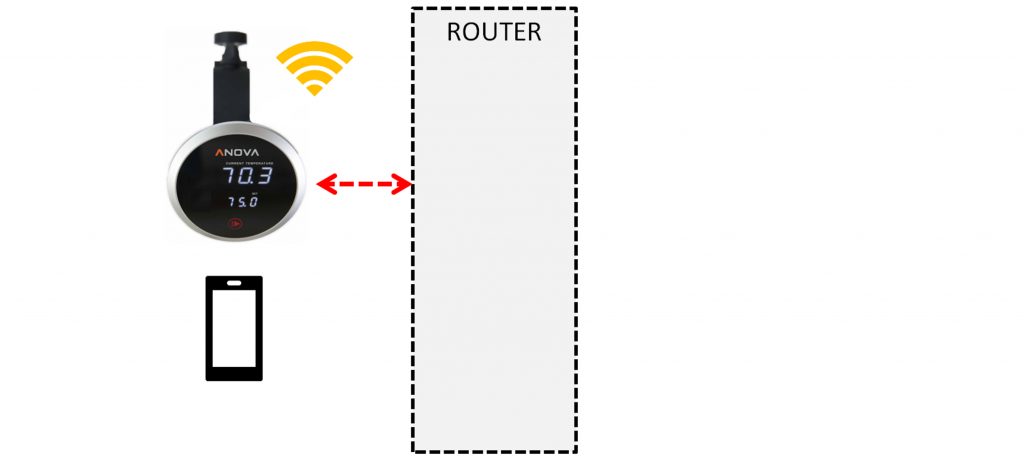
Hvis sous vide-udstyret har WiFi, kan man bruge det til at styre det fra telefonen. Men så kommunikerer udstyr og telefonen ikke direkte, men via hjemmenetværkets router (den enhed der udsender det trådløse netværk).
To adskilte netværk i routeren
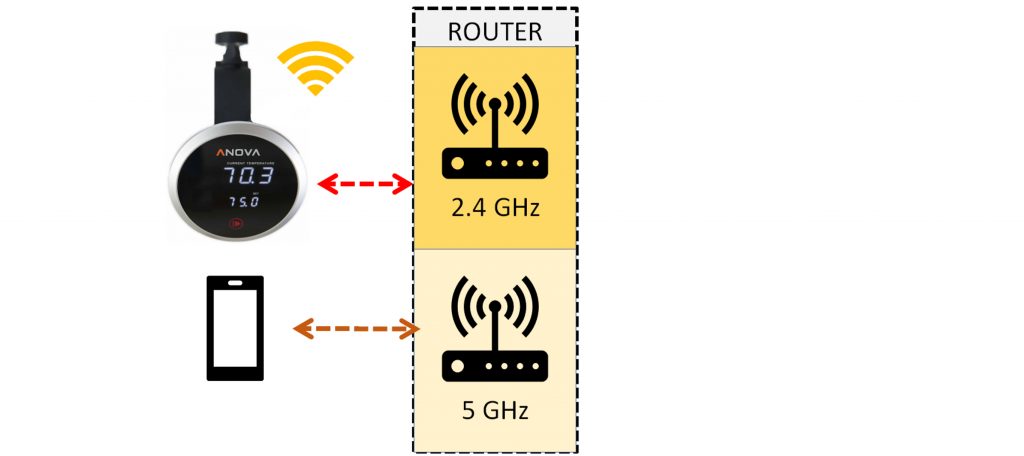
Hjemmenetværkets router indeholder 2 adskilte netværk: Et 2.4 GHz netværk og et 5 GHz netværk. 5 GHz-netværket er det hurtigste og mest brugte, og enheder som telefonen vil umiddelbart vælge dette.
MEN: Sous vide-udstyr vil kun virke med det andet netværk (2.4 GHz), og for at kunne styre sous vide-udstyret fra telefonen, skal telefonen først kobles på 2.4 GHz-netværket.
Sæt telefonen til det rigtige netværk

Første opgave er derfor at finde 2.4 GHz i telefonens indstillinger (tandhjulet på en iPhone).
Mange routere vil give 2.4 GHz- og 5 GHz-netværket samme navn (her er det “YouSee”) og automatisk skifte fra det ene til det andet. Så det er ikke er til at se, om man er på 2.4 GHz-netværket eller ej.
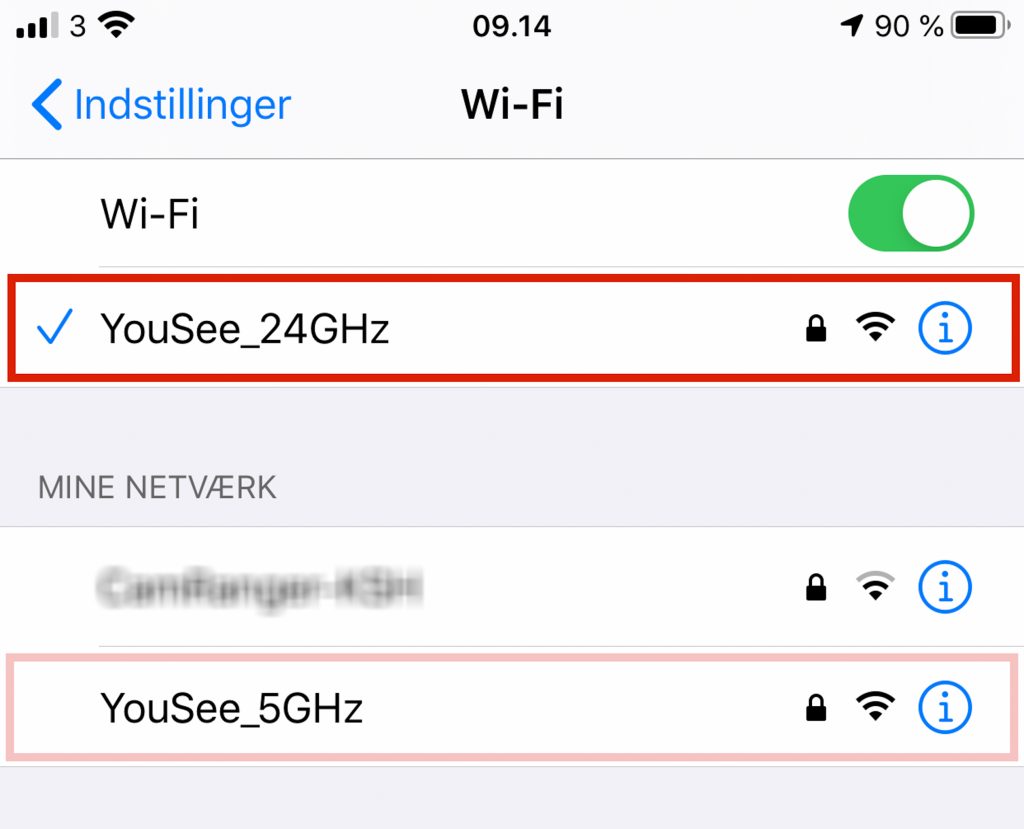
Derfor har jeg givet de to netværk forskellige navne, så jeg kan kende forskel (her har jeg kaldt de to netværk “YouSee_24GHz” og “YouSee_5GHz). Navnene ændres i routeren (se hvordan i vejledningen til routeren).
Du skal bruge kodeordet til netværkene for at tilslutte med det nye navn, så skriv kodeordet ned når du ændrer netværksnavn (hvis du ikke allerede kender kodeordet).
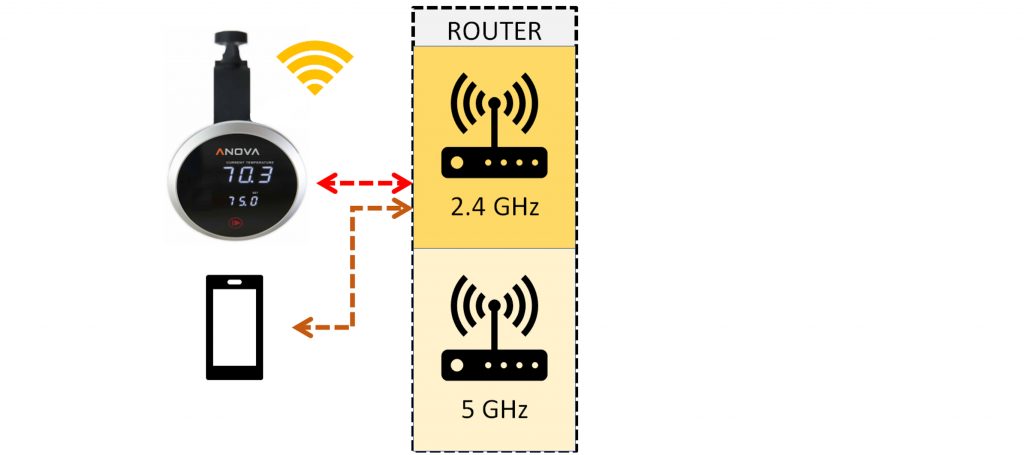
Når man kan genkende netværkets navne, kan man sætte telefonen til 2.4 GHz-netværket, så det kan kommunikere med udstyret.
Udstyret forbindes til en server på nettet
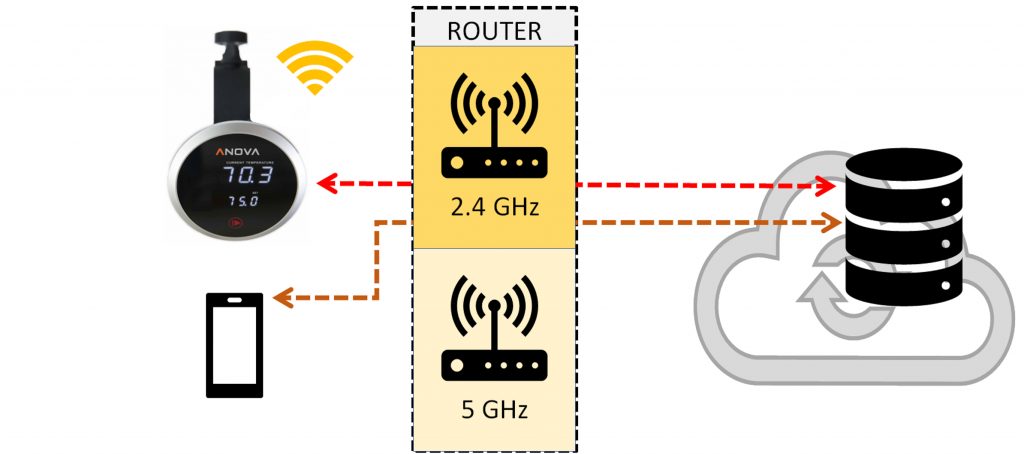
I løbet af den første opsætning af udstyret, vil udstyret skabe en forbindelse til fabrikantens server på nettet, og kommunikationen vil fremover foregå via denne server.
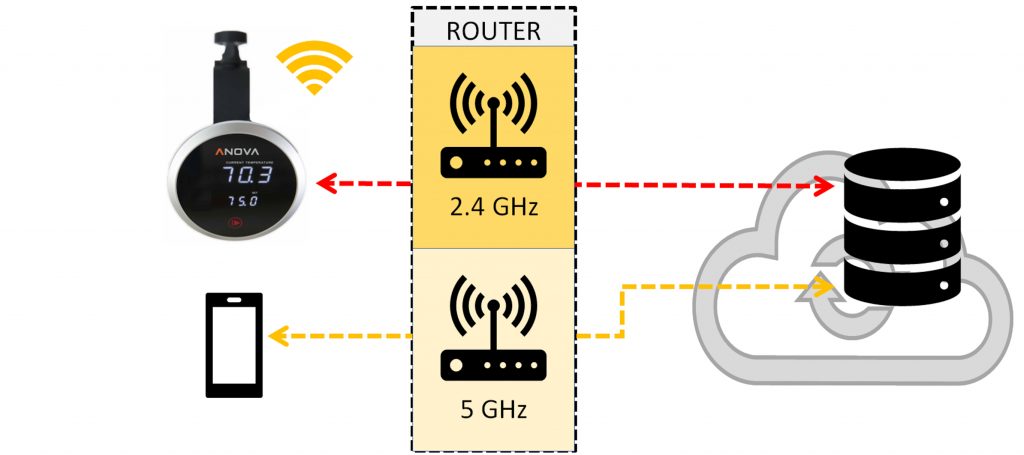
Det har den store fordel, at telefonen nu også kan få forbindelse til udstyret via det “normale” 5 GHz-netværk, fordi telefonen kommunikerer via fabrikantens server. Telefonen er forbundet til serveren via 5 GHz-netværket, mens udstyret stadig (som altid) er forbundet til serveren via 2.4 GHz-netværket.
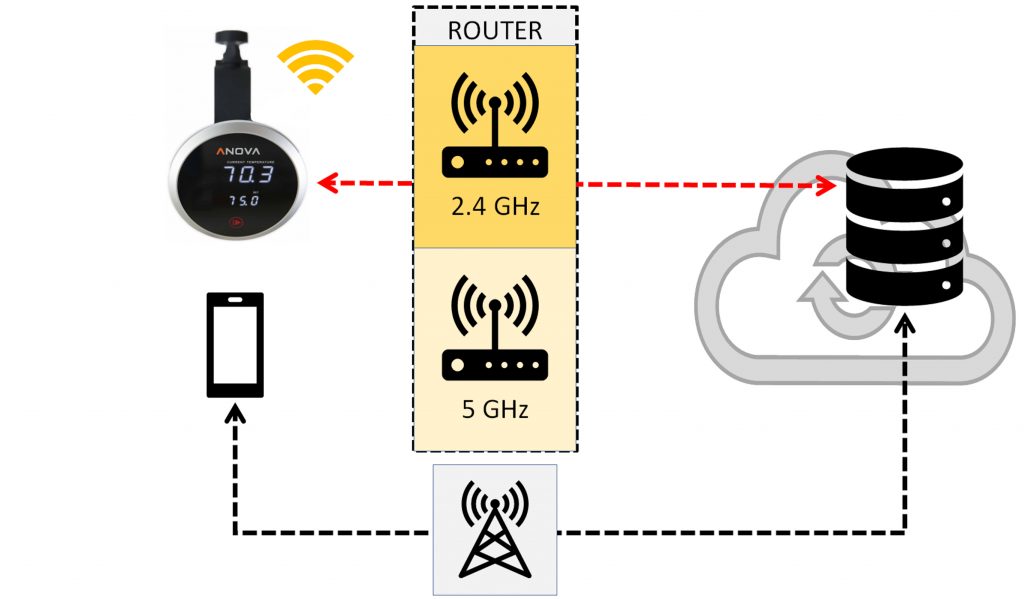
Man kan på samme måde lade telefonen bruge mobilnetværket (f.eks. hvis man ikke er hjemme) til at kommunikere med fabrikantens server, der så vil forbinde videre (via hjemmenetværkets 2.4 GHz-netværk) til udstyret.
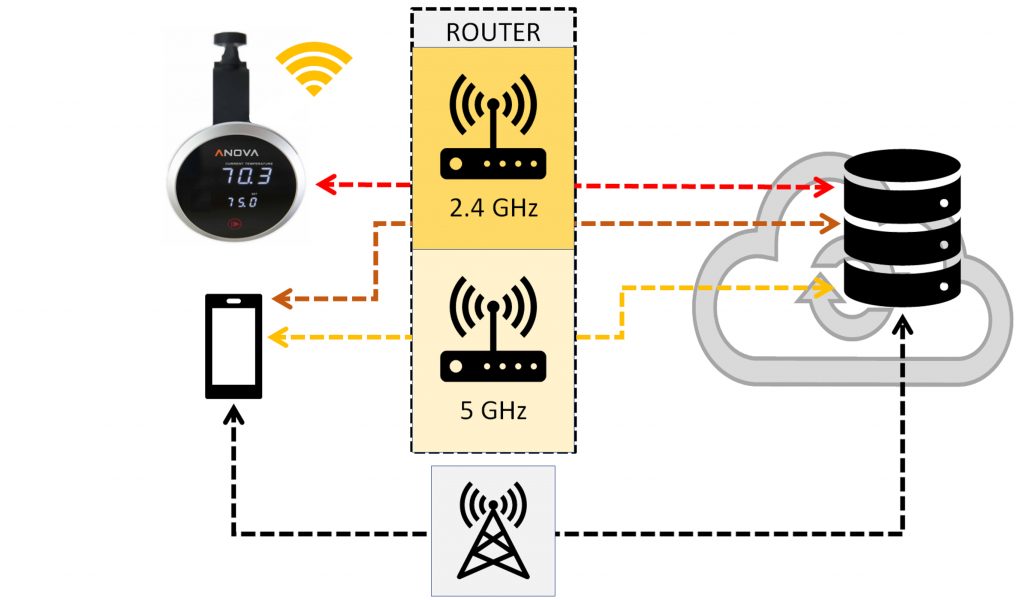
Så når den første opsætning er overstået, kan man få forbindelse til udstyret, uanset om telefonen er koblet til hjemmenetværkets 2.4 GHz eller 5 GHz netværk eller til mobilnetværket. På samme måde virker også det hvis man tilslutter telefonen til et trådløst netværk ude i verden, fordi telefonen også der kommunikerer med fabrikantens server på nettet.
Hvis det ikke virker igen
Forbindelsen skulle nu gerne virke også næste gang man vil styre udstyret med appen, uanset den type forbindelse som telefonen har.
Men hvis det pludselig ikke virker og man ikke kan få forbindelse, kan man starte forfra med at sætte telefonen til 2.4 GHz-netværket hjemme.
Check også dette, hvis det ikke virker
- Staven skal være sat i vand, og vandet skal være mellem MIN- og MAX-mærkerne.
- Undgå mærkelige karakterer i netværksnavnet (brug f.eks. Ikke æøå, mellemrum, *?/ etc.) – prøv kun at bruge bogstaver (ikke æøå) og tal.
- Flere stave (bl.a. Anovas nye) kræver at apparatet er sat til jord, dvs. at stikket har 3 ben. Dette kræver en omformer – et såkaldt Schuko-stik – som kan købes f.eks. hos Harald Nyborg.

Hvis det stadig ikke virker: Måske er det 802.11b der driller (nørdet)
Netværk med 2,4 Ghz kan anvende forskellige standarder, der er variationer af 802.11 med et lille bogstav til sidst. Det starter med det langsomste “a” og bliver hurtigere og hurtigere. Nogle sous vide-stave kan kun bruge langsomme variationer som 802.11b – men netværk kobler nogle gange dette fra, fordi det gør andre tilkoblinger langsommere.
Jeg har en router fra Yousee, og når jag graver mig dybt ind til den trådløse indstilling (“Advanceret”) ser jeg denne skærm:
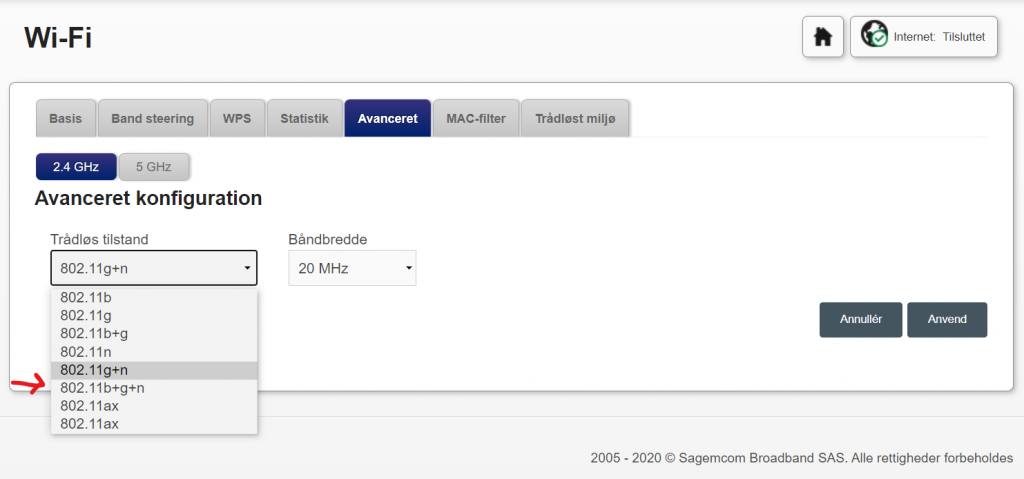
Her er 802.11b ikke valgt, og så kan man vælge den mulighed med pilen, hvor også 802.11b understøttes.
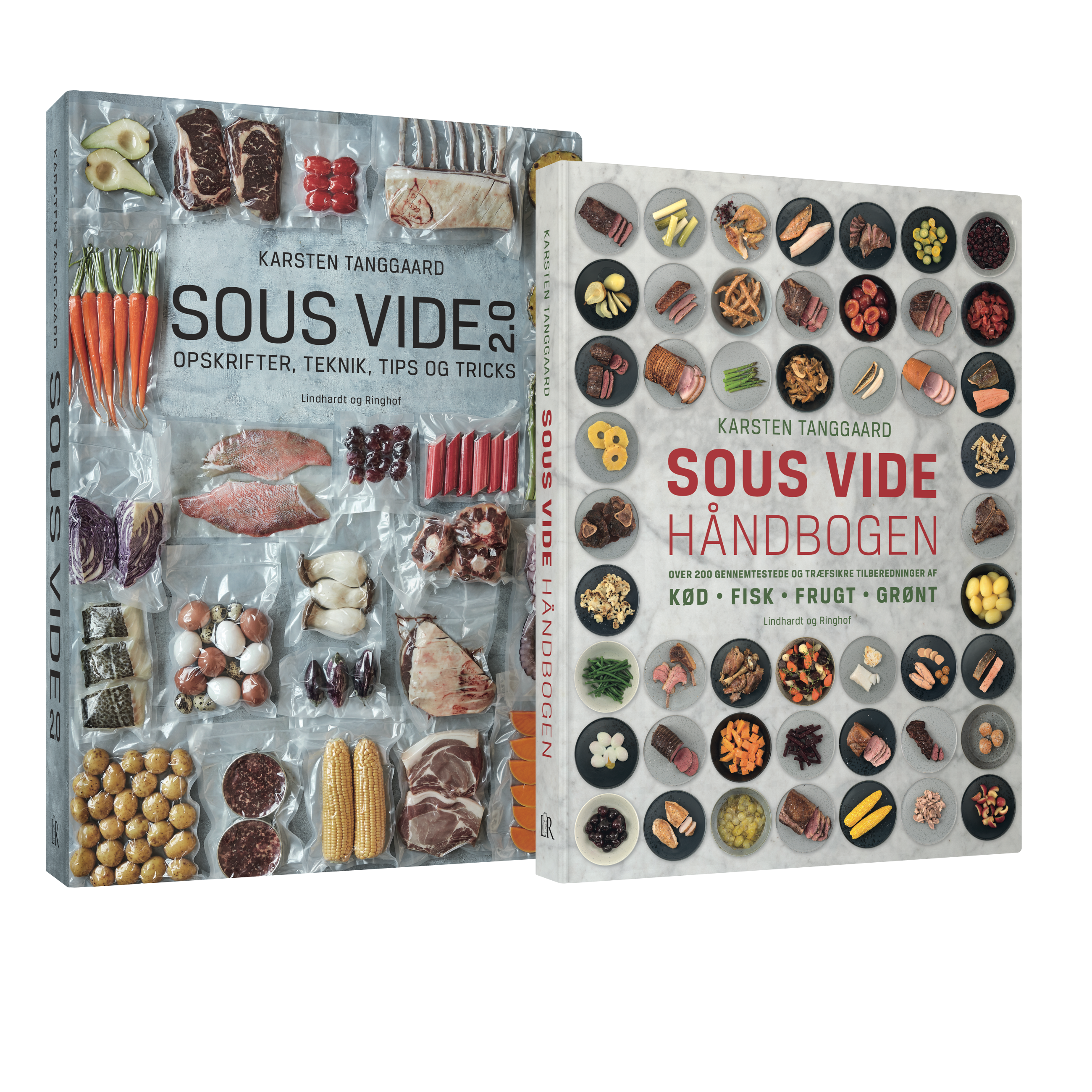 Opskrifter, tekst og illustrationer fra Karsten Tanggaard: Sous vide 2.0 og Sous vide-håndbogen. Sidetal henviser til Sous vide 2.0.
Opskrifter, tekst og illustrationer fra Karsten Tanggaard: Sous vide 2.0 og Sous vide-håndbogen. Sidetal henviser til Sous vide 2.0.
(C) Copyright Karsten Tanggaard, 2019-2024.
Læs mere om bøgerne Sous vide 2.0 og Sous vide-håndbogen og hvor de kan købes.